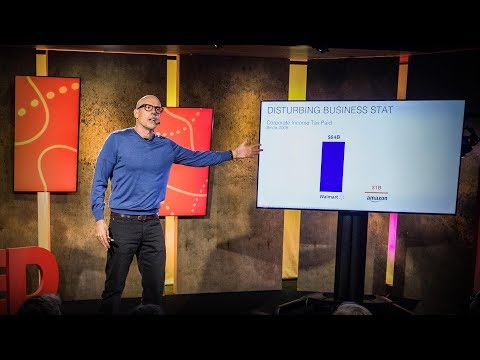Ovaj wikiHow vas uči kako spriječiti ljude da vas označe na fotografijama i videozapisima na Instagramu bez vašeg odobrenja kada koristite iPhone ili iPad. Iako ljudi i dalje mogu dodavati vaše korisničko ime u svoje postove, označena fotografija ili videozapis neće se pojaviti u području "Vaše fotografije" vašeg profila ako to ne odobrite.
Koraci
Metoda 1 od 3: Zahtijeva ručno odobrenje

Korak 1. Otvorite Instagram na svom iPhoneu ili iPadu
To je ružičasta, narančasta i žuta ikona kamere s oznakom ″ Instagram. Usually Obično ćete je pronaći na početnom zaslonu.
Osim ako nisu blokirani, bilo tko na Instagramu može vas označiti u postu. Ovu metodu koristite ako ne želite da se fotografije i videozapisi na kojima ste označeni dodaju u odjeljak Fotografije na vašem profilu

Korak 2. Dodirnite ikonu profila
To je obris osobe u donjem desnom kutu feeda. Ovo otvara vaš profil.

Korak 3. Dodirnite ≡
Nalazi se u gornjem desnom kutu vašeg profila.

Korak 4. Dodirnite Postavke
Nalazi se pri dnu ekrana.

Korak 5. Pomaknite se prema dolje i dodirnite Fotografije vas
Približno je na sredini izbornika ″ Privatnost i sigurnost ″.

Korak 6. Pomaknite prekidač ″ Dodaj automatski to na Isključeno

Korak 1. Otvorite Instagram na svom iPhoneu ili iPadu
To je ružičasta, narančasta i žuta ikona kamere s oznakom ″ Instagram. Usually Obično ćete je pronaći na početnom zaslonu.
Osim ako nisu blokirani, bilo tko na Instagramu može vas označiti u postu. Ovu metodu upotrijebite ako želite ukloniti fotografiju ili videozapis na kojem ste označeni iz područja Fotografije na svom profilu

Korak 2. Dodirnite ikonu profila
To je obris osobe u donjem desnom kutu feeda. Ovo otvara vaš profil.

Korak 3. Dodirnite ≡
Nalazi se u gornjem desnom kutu vašeg profila.

Korak 4. Dodirnite Postavke
Nalazi se pri dnu ekrana.

Korak 5. Pomaknite se prema dolje i dodirnite Fotografije vas
Približno je na sredini izbornika ″ Privatnost i sigurnost ″.

Korak 6. Dodirnite Sakrij fotografije
Ovdje se prikazuje popis svih fotografija i videozapisa na kojima ste označeni koji su vidljivi na vašem profilu.

Korak 7. Dodirnite fotografije koje želite sakriti
Time se popunjava točka u donjem desnom kutu svake fotografije.

Korak 8. Dodirnite Sakrij fotografije
Nalazi se u gornjem desnom kutu. Pojavit će se poruka s potvrdom.

Korak 9. Dodirnite Sakrij s profila
Fotografija ili videozapis više se ne pojavljuju na vašem profilu.
Metoda 3 od 3: Blokiranje korisnika

Korak 1. Otvorite Instagram na svom iPhoneu ili iPadu
To je ružičasta, narančasta i žuta ikona kamere s oznakom ″ Instagram. Usually Obično ćete je pronaći na početnom zaslonu.
- Jedini način da uistinu spriječite da vas netko označi u postu je blokiranje njegovog računa. Blokiranje računa znači da vi i vlasnik računa nećete moći vidjeti međusobne postove ili komentare na Instagramu.
- To biste trebali učiniti samo ako vas osoba zlostavlja ili uznemirava oznakama.

Korak 2. Idite na profil osobe koju želite blokirati
Dodirnite njihovo ime u sažetku sadržaja ili dodirnite povećalo pri dnu zaslona za traženje računa.

Korak 3. Dodirnite ⋯ na profilu
Nalazi se u gornjem desnom kutu ekrana.

Korak 4. Dodirnite Blokiraj
Nalazi se na vrhu izbornika. Pojavit će se poruka s potvrdom.

Korak 5. Dodirnite Blokiraj za potvrdu
Korisnik je sada blokiran i više vas ne može označavati u postovima.